Winaero Tweaker0.6.0.8に14の新機能が追加されました
Windows 10、Windows 8、およびWindows7用の調整ソフトウェアの別のバージョンを紹介できることをうれしく思います。 WinaeroTweakerはバージョン0.6.0.8に達しました。 アプリにいくつかの改善を加え、役立つと思われる14の新機能を追加しました。 それらが何であるか見てみましょう。
広告
これで、アプリケーションはWindows10の「CreatorsUpdate」を正しく認識できるようになりました。 2017年にリリース. これにより、Winaero Tweakerは、このバージョンのOSでは機能しなくなった微調整を非表示にすることができます。 たとえば、マイクロソフトは完全に「ブリーフケース」機能を非表示にする必要がありました Windows 10 CreatorsUpdateでブリーフケースを削除 そしてそれはもう復元することはできません。
その他のバグ修正と改善点は次のとおりです。
- 不要なアプリ機能が再び機能しています。 これにより、Windows 10は、Twitter、Minecraft、Netflixなどのアプリの自動ダウンロードと自動インストールを停止します。 バグレポートを提供してくれたすべてのユーザーに感謝します。
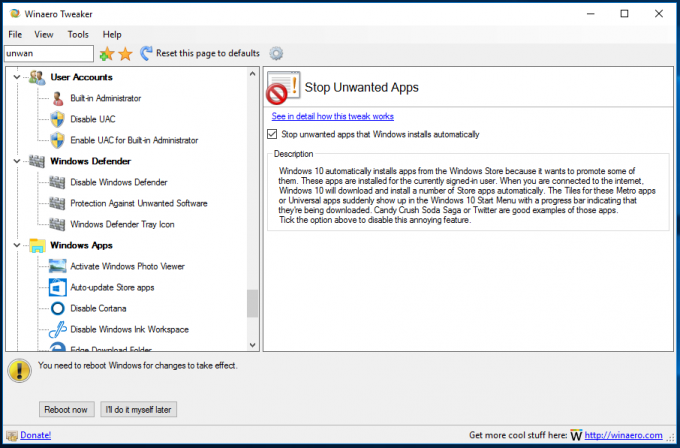
- このアプリに関連するすべての調整を含む新しい「WindowsDefender」カテゴリを追加しました。
- 「コントロールパネル」カテゴリに新しいアイコンと新しい名前が付けられました:設定とコントロールパネル。
それでは、このリリースの新機能について説明しましょう。
タスクバーの検索ボックスのテキストをカスタマイズする

Cortanaのプロンプトを任意のカスタムテキストに変更する新しいオプションがあります。 テキストヒントを完全に削除するか、任意のカスタムテキストに設定できます。 行った変更を適用するには、エクスプローラーを再起動するように求められます。
クラシックペイントを復元
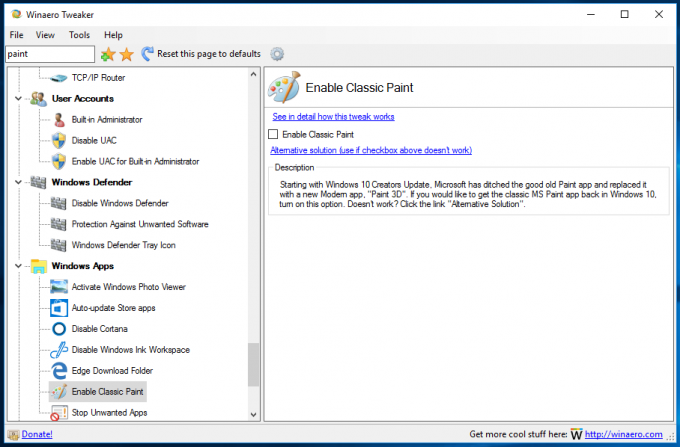
この新しいオプションを使用して、従来のペイントアプリをWindows10ビルド14971以降のデフォルトとして復元します。 Paintの代わりにPaint3Dをデフォルトのアプリにすることに満足できない場合は、提供されているチェックボックスをオンにしてください。 Windows 10は頻繁に変更されるため、Microsoftは将来的にクラシックペイントを完全に削除する可能性があります。 これが発生した場合は、提供されているものを使用してください
従来のUACダイアログ
この機能は、Windows 10 AnniversaryUpdateでのみ使用できます。 従来のWindows7のようなUACプロンプトを復元するオプションを有効にします。 最新のCreatorsUpdateビルドでは機能しなくなりました。
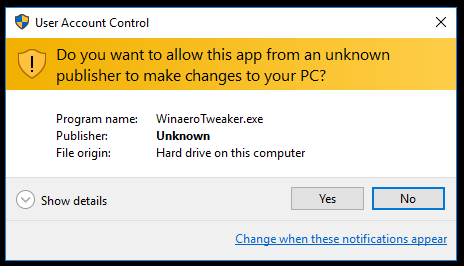
白い検索ボックス
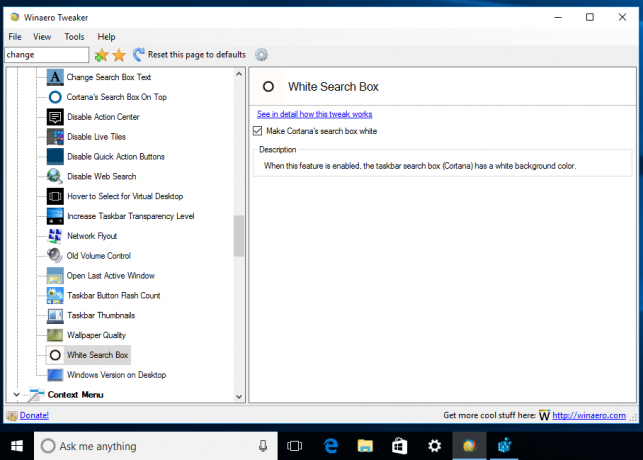
このオプションを有効にすると、Cortanaの検索ボックスが白になります。
検索ボックスをCortanaの一番上に移動します

検索ボックスを検索ペインの上部に移動することができます。 このオプションを有効にするだけです。
Ctrl +スクロールロックでクラッシュする

このオプションを有効にすると、BSoD(死のブルースクリーン)を手動で開始できるようになります。 チェックボックスをオンにして、PCを再起動します。 その後、右のCTRLキーを押しながら、ScrollLockを2回押します。
アドウェアおよび潜在的に不要なアプリに対する保護

この機能は、WindowsDefenderの高度な保護をアクティブにします。 これにより、WindowsDefenderの効率が向上します。
Windowsインクワークスペースを無効にする

Windows Inkを使用していない場合は、ここで無効にできます。 お使いのデバイスがペンをサポートしている場合でも、表示されません。
ファイルエクスプローラーの開始フォルダー

この機能を使用すると、ファイルエクスプローラーの開始ディレクトリを設定できます。 次のいずれかの値に設定できます。
- このPC
- 迅速なアクセス
- ダウンロード
選択したフォルダは、次回ファイルエクスプローラを開いたときにアイコンをクリックすると開きます。
登録所有者と組織を変更する
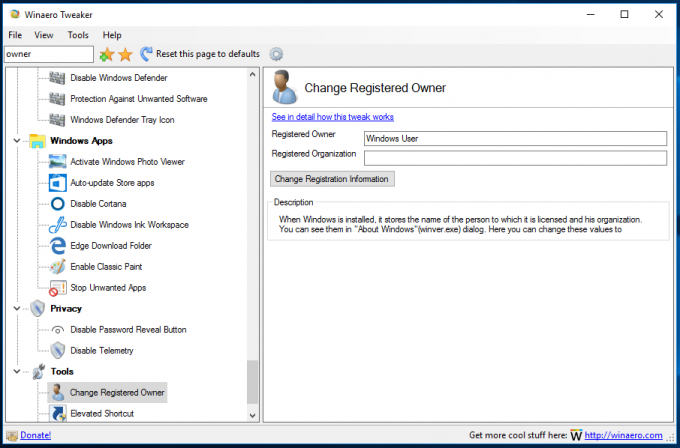
この機能を使用して、Windowsのライセンスを取得している人の名前とその組織を変更します。 「Windowsについて」(winver.exe)ダイアログで確認できます。
BitLockerコンテキストメニューエントリを削除します

BitLockerを使用していない場合でも、そのコンテキストメニューオプションは常にファイルエクスプローラーのドライブのコンテキストメニューに表示されます。 提供されているオプションを使用して、BitLocker関連のコンテキストメニューエントリを非表示にします。
設定で非表示の共有ページを有効にする
 Windows 10には、設定アプリに非表示の「共有」ページがあり、箱から出して表示することはできません。 このオプションを有効にすると、再表示されます。 有効にすると、Windows10の[アプリの共有]リストに表示するアプリを制御できるようになります。
Windows 10には、設定アプリに非表示の「共有」ページがあり、箱から出して表示することはできません。 このオプションを有効にすると、再表示されます。 有効にすると、Windows10の[アプリの共有]リストに表示するアプリを制御できるようになります。
TaskViewで選択するホバーを無効にする
 この機能は、タスクビューのユーザーインターフェイスでホバーされたデスクトップへの自動切り替えを無効にします。 この機能をオンにすると、仮想デスクトップのサムネイルをクリックして切り替える必要があります。
この機能は、タスクビューのユーザーインターフェイスでホバーされたデスクトップへの自動切り替えを無効にします。 この機能をオンにすると、仮想デスクトップのサムネイルをクリックして切り替える必要があります。
それでおしまい。 見つけたバグを自由に報告し、独自の提案をしてください。
WinaeroTweakerはここからダウンロードできます。
WinaeroTweakerをダウンロードする | WinaeroTweakerの機能のリスト | Winaero Tweaker FAQ
